Kaip sukurti „Custom Slash“ komandas „Slack“
Lėtai yra komandos našumo įrankis su daugybe konfigūracijų ir paslaugų skirtas pritaikymui. Vienas iš geriausių savo pritaikomų funkcijų „Slash“ komandos. „Slash“ komandos iš esmės yra raktiniai žodžiai kuri atlieka tam tikrą veiksmą, kai įvesite juos kaip pranešimus su a ankstesnis brūkšninis simbolis (/) Slack.
Įdiegtos „Slash“ komandos
Dabartinis integruotų „Slash“ komandų rinkinys atlieka iš anksto nustatytų funkcijų masyvą Slack. Pavyzdžiui, įvesdami /toli Slash komandą į pranešimo įvesties laukelį, galite perjungti savo paskyros būseną, kaip matote jį žemiau esančiame gif.

Custom Slash komandos
Tu taip pat gali sukurti priskirtas „Slash“ komandas Slack. Custom Slash komandos leidžia kūrėjams apsaugoti HTTP užklausas žiniatinklio programoms ar paslaugoms ir gauti atitinkamus atsakymus iš tų, kurie yra rodomi kaip nauji „Slack“ pranešimai.
Pavyzdžiui, pasakykite, kad yra žiniatinklio paslauga, kuri grąžina dabartinį futbolo rungtynių rezultatą paprastu tekstu. Galite sukurti „Slash“ komandą atlikti saugų HTTP užklausą į tą interneto paslaugą ir rodyti rezultatą gautas kaip atsakymo tekstas pranešimo lange.
Sukurkite komandą „Slash“
Norėdami sukurti „Slash“ komandą, įveskite https: // [yourTeam] .slack.com / apps / build / custom -integracija Tiesioginis URL į naršyklės adreso juostą pakeiskite [yourTeam] vietos žymeklį su „Slack“ komandos pavadinimu ir spustelėkite parinktį Slash Commands.
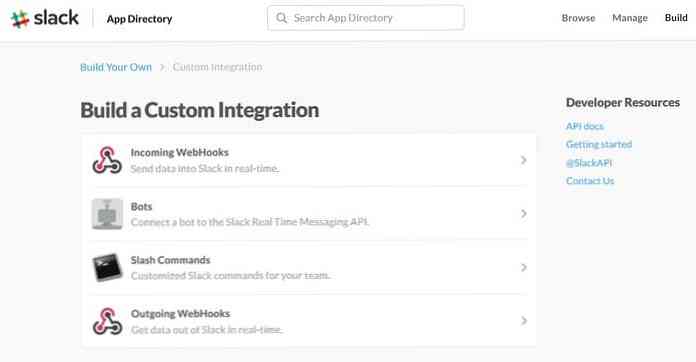
Kitame ekrane, įveskite raktinį žodį norite naudoti savo „Slack Command“ (nenaudokite jokios vietos), tada spustelėkite mygtuką Pridėti skilties komandų integraciją. Tu gali vėliau redaguokite šį raktinį žodį Jeigu nori.
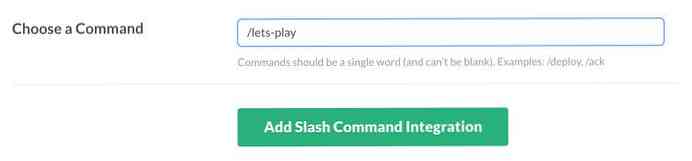
Kitame ekrane galite konfigūruokite nustatymus „Slash“ komandai. Jums reikia įvesti Žiniatinklio programos URL norite siųsti užklausą. Taip pat galite pamatyti a simbolinė vertė už ką tik sukurtą „Slash“ komandą, kurią galite naudoti žiniatinklio serveryje patvirtinti prašymą išsiuntė Slack.
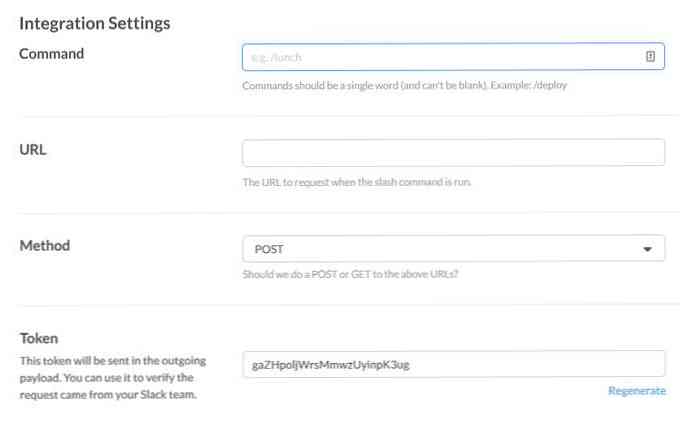
Rodyti atsakymą
Pagal numatytuosius nustatymus, Atsakymai į užklausas, pateiktas Slash komandose, yra rodomas kaip paprastas tekstas pranešimo lange. Jei norite rodyti pranešimus pranešimo formatu vietoj to, atsakymai turi būti pateikti galioja JSON formatą.
Be to, pagal nutylėjimą „Slash“ komandos atsakymas yra matomas tik tą komandą įvedusiam naudotojui, ir ne kiti kanale. Tai galima keisti tik tada, jei atsakymas yra galiojantis JSON turtą, kuriam suteiktas skambinimas "answer_type" vertę „in_channel“, tada visi kanalo vartotojai matys atsakymą. The „tekstas“ nuosavybė turi pagrindinį tekstą tai bus rodoma pranešime.
// Pavyzdys JSON atsakymas "response_type": "in_channel", "text": "..."
Pavyzdžiui, aš rodysiu ASCII meno šachmatų lenta atsakydamas į mano papročius / lets-play Slash komanda, kurią sukūriau ankstesniame skyriuje, siekiant parodyti, kad galite rodyti sudėtingesnius simbolius taip pat atsakyme. Galite skaityti daugiau „Slack“ pranešimų formatavimas „Slack API“ dokumentuose.
Žemiau galite matyti ekrano nuotrauką JSON atsakymas bus rodomas mano pavyzdys „Slash“, arba tą patį JSON failą rasite „Github“.

Jei taip pat norite linijos pertraukų naudokite pranešimą n naujas linijos simbolis vertės „tekstas“ nuosavybė.
Paleiskite komandą
Eikite į kanalą arba į DM „Slack“ pranešimo langas ir įveskite naują „Slash“ komandą į pranešimo įvedimo lauką. Jei pažymėjote Rodyti šią komandą automatinio užbaigimo sąraše žymės langelis „Slash“ komandų nustatymuose žiūrėkite savo komandą pasiūlymų sąraše rašant.
Jei neturėjote ir norite atnaujinti šiuos nustatymus dabar, galite grįžti į „Slash“ komandų nustatymų puslapį ir redaguoti konfigūracijas spustelėję mažą pieštuko piktogramą tiesiai į komandą.
Žemiau galite pamatyti „gif“ demonstraciją, kuri parodo, kaip mano „Custom Slash“ komanda su ASCII meno šachmatų lenta dirba „Slack“.





